Якщо ви регулярно використовуєте MS Word, ви могли б побачити, що коли ви виправдовуєте або вирівнюєте документ, у ньому будуть додані додаткові пробіли. Зверніться до прикладу нижче, в останніх двох рядках абзацу ми бачимо, що система додає кілька зайвих пробілів, коли користувач намагається обґрунтувати документ.
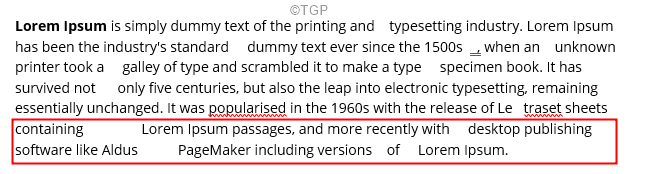
Якщо ви шукаєте способи видалити зайві пробіли з документа, читайте разом. У цій статті будуть проілюстровані різні способи видалення зайвих пробілів із виправданого документа в MS Word.
Зміст
Виправлення 1: Змініть налаштування переносу
Крок 1: Відкрийте MS Word і вибрати весь документ
Крок 2: У верхньому меню натисніть Макет
Крок 3: Натисніть на Розставлення переносів
Крок 4: Виберіть Автоматичний або ручний зі спадного меню.
ПРИМІТКА. Якщо ви вибрали для параметра вручну на наведеному вище кроці, для кожного слова з переносом з'явиться діалогове вікно із запитанням, чи потрібно внести зміни.
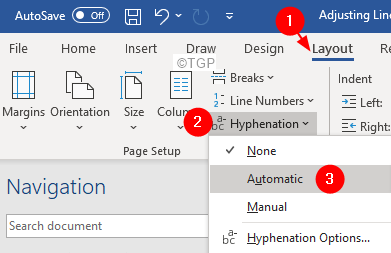
Виправлення 2: Використовуйте Kerning для шрифтів
Крок 1: Відкрийте MS Word і вибрати весь документ
Крок 2: У верхньому меню натисніть Додому
Крок 3: З Шрифт розділ, натисніть на маленька стрілка на розі як показано нижче.

Крок 4: З Шрифт у вікні, що відкриється, натисніть на Розширений вкладка.
Крок 5: Поставте галочку на Кернінг для шрифтів
Крок 6: Тепер ви можете побачити всі включені параметри (Масштаб, Інтервал та Положення).
Крок 7: Експериментуйте з цими варіантами і подивіться, що вам найбільше підходить.
Крок 8: Як тільки всі налаштування будуть зроблені, натисніть на в порядку кнопку

ПРИМІТКА. Не натискайте кнопку Встановити за замовчуванням. Не рекомендується зберігати ці параметри за замовчуванням у документах.
Виправлення 3: Увімкніть опцію Не додавати символьні пробіли
Якщо ви бачите зайві пробіли лише в останньому рядку абзацу, це може бути тому, що Word не розпізнає його як кінець абзацу і додає пробіли для встановлення вирівнювання. Щоб виправити це, виконайте наведені нижче дії.
Крок 1: У верхньому меню натисніть на Файлвкладка
Крок 2: У меню ліворуч натисніть Більше
Крок 3: Виберіть Варіанти зі спливаючого меню.
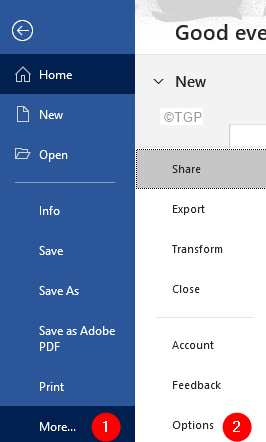
Крок 4: З Параметри Word у вікні, що відкриється, виберіть Розширений з лівого боку.
Крок 5: З правого боку прокрутіть вниз і знайдіть розділ Параметри макета для
Крок 6: Тепер галочка на Не розширюйте пробіли символів у рядку, що закінчується на SHIFT+RETURN
Крок 7: Нарешті, натисніть на В порядку кнопку.
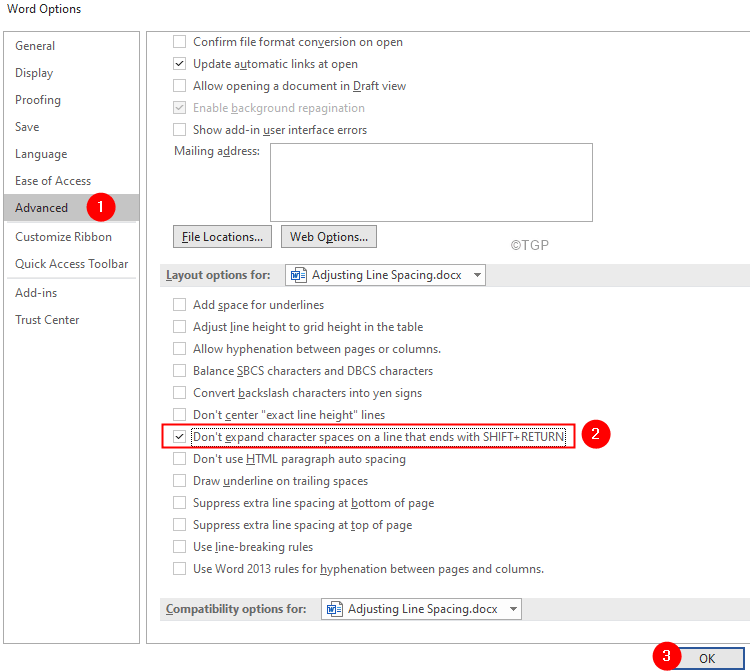
Виправлення 4: Видаліть позначку розриву рядка в кінці абзацу
Крок 1: У верхньому меню натисніть на Додому вкладка
Крок 2: Тепер натисніть на Пункт символ з розділу Абзац

Крок 3: Ви побачите, де закінчується абзац. Зверніться до зображення нижче

Крок 4: Тепер виберіть символ розриву рядка, як показано нижче
Крок 5: Просто видаліть його

Ви побачите зайві пробіли, видалені з останнього рядка.
Це все
Сподіваємось, ця стаття була інформативною. Дякую за читання.
Будь ласка, коментуйте та повідомте нам виправлення, яке допомогло вам вирішити проблему.


